Instagram არის იდეალური პლატფორმა განსაცვიფრებელი სურათებისა და გასართობი ვიდეოებისთვის. მაგრამ როდესაც საქმე ეხება ფოტოების შენახვას, განსაკუთრებით სხვა ინსტაგრამების მიერ გამოქვეყნებული ფოტოების შენახვას, სავარაუდოდ აღმოაჩენთ, რომ ის არ არის მხარდაჭერილი. თუმცა, ყოველთვის არის გზა, სადაც არის ნება და ჩვენ გვაქვს გამოსავალი.
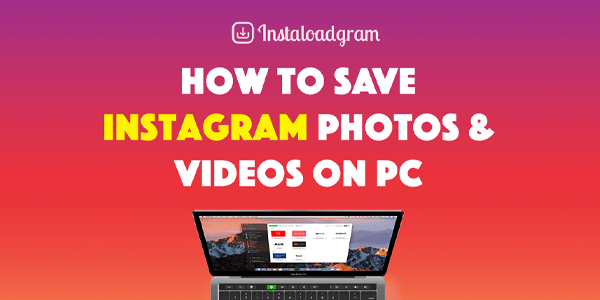
წაიკითხეთ, რომ გაიგოთ, როგორ შეინახოთ Instagram-ის ფოტოები თქვენს კომპიუტერში და სხვადასხვა მოწყობილობებში, გამოაქვეყნეთ თუ არა ისინი.
როგორ ჩამოტვირთოთ Instagram ფოტოები Windows კომპიუტერზე
ინსტაგრამის ფოტოებისა და ვიდეოების შესანახად სულ მცირე ორი ვარიანტია: წყაროს დეტალების გამოყენებით ან Dev Tools-ის მეშვეობით Chrome-ში. ეს არის ნაბიჯები Instagram-ის ფოტოს შესანახად ნახვის წყაროს მეთოდით. Dev Tools-ის გამოსაყენებლად, იხილეთ ქვემოთ განყოფილება „როგორ შეინახოთ თქვენი Instagram ფოტოები და ვიდეოები Dev Tools-ის გამოყენებით“.
შენიშვნა: სურათების ჩამოტვირთვამდე დარწმუნდით, რომ გაქვთ შემქმნელის ნებართვა ან საავტორო უფლებები.
- Წადი Instagram.com და შედით თქვენს ანგარიშზე. აირჩიეთ ფოტო, რომელიც გსურთ შეინახოთ თქვენს კომპიუტერში.

- დააწკაპუნეთ სამ წერტილოვან მენიუზე, შემდეგ აირჩიეთ "გადასვლა პოსტზე".

- დააწკაპუნეთ მასზე მარჯვენა ღილაკით, შემდეგ აირჩიეთ "გვერდის წყაროს ნახვა".

- გამოიყენეთ ცხელი ღილაკი „Ctrl + F“ და ჩაწერეთ .jpg საძიებო ველში.

- იპოვეთ პირველი ბმული, მათ შორის .jpg სუფიქსი და დააკოპირეთ.

- ჩასვით URL ახალი ვებ გვერდის მისამართების ზოლში.

- ახლა დააწკაპუნეთ მაუსის მარჯვენა ღილაკით ფოტოზე, შემდეგ აირჩიეთ "სურათის შენახვა როგორც…".

სურათი ჩამოიტვირთება თქვენი კომპიუტერის ადგილობრივ საცავში.
როგორ ჩამოტვირთოთ Instagram ფოტოები Mac-ზე
შეგიძლიათ შეინახოთ Instagram-ის ფოტოები და ვიდეოები თქვენს Mac-ზე წყაროს დეტალებით ან გამოიყენოთ Dev Tools Chrome-ში. ამ უკანასკნელის მეთოდის გამოსაყენებლად, გადადით ქვემოთ განყოფილებაში „როგორ შეინახოთ თქვენი Instagram ფოტოები და ვიდეოები Dev Tools-ის გამოყენებით“. მიჰყევით ამ ნაბიჯებს, რათა შეინახოთ ფოტო თქვენს Mac-ში მისი წყაროს ინფორმაციის გამოყენებით.
შენიშვნა: ყოველთვის გახსოვდეთ, რომ მიიღოთ შემქმნელის ნებართვა, კანონიერი უფლება ან საავტორო უფლებები ფოტოების ან სურათების ჩამოსატვირთად.
- ეწვიეთ Instagram.com და შედით თქვენს ანგარიშზე.

- აირჩიეთ ფოტო, რომლის შენახვაც გსურთ.

- დააწკაპუნეთ მენიუს ხატულაზე, შემდეგ აირჩიეთ "გადასვლა პოსტზე".

- დააწკაპუნეთ მასზე მარჯვენა ღილაკით, შემდეგ აირჩიეთ "გვერდის წყაროს ნახვა".

- გამოიყენეთ ცხელი ღილაკი „Cmd + F“ და შეიყვანეთ .jpg საძიებო ველში.

- დააკოპირეთ პირველი ბმული .jpg სუფიქსით.

- გახსენით ახალი ვებ გვერდი და ჩასვით URL მისამართის ზოლში.

- დააწკაპუნეთ მაუსის მარჯვენა ღილაკით ფოტოზე, შემდეგ აირჩიეთ "სურათის შენახვა როგორც…".

ფოტო შეინახება თქვენი Mac-ის საცავში.
როგორ ჩამოტვირთოთ Instagram ფოტოები Chromebook-ზე
ფოტოებისა და ვიდეოების შენახვა შესაძლებელია წყაროს დეტალების მიღებით ან Chrome-ში Dev Tools-ის გამოყენებით. ინსტაგრამის ფოტოებისა და ვიდეოების ჩამოტვირთვის ნაბიჯებისთვის, გადადით ქვემოთ, რომ ნახოთ „როგორ შეინახოთ თქვენი Instagram ფოტოები და ვიდეოები Dev Tools-ის გამოყენებით“. შემდეგი, ჩვენ გაჩვენებთ, თუ როგორ უნდა მიიღოთ წყაროს დეტალები, რომ ჩამოტვირთოთ ფოტო თქვენს Chromebook-ში.
Შენიშვნა: ყოველთვის გახსოვდეთ, რომ მიიღეთ ნებართვა ან საავტორო უფლებები ინსტაგრამზე ფოტოების და ვიდეოების ჩამოტვირთვამდე.
- შედით თქვენს Instagram.com ანგარიში.

- გადადით ფოტოზე, რომლის შენახვაც გსურთ.

- დააწკაპუნეთ სამი წერტილის ხატულაზე, შემდეგ აირჩიეთ "გადასვლა პოსტზე". დააწკაპუნეთ მაუსის მარჯვენა ღილაკით ფოტოზე, შემდეგ აირჩიეთ „გვერდის წყაროს ნახვა“.

- დააჭირეთ "Ctrl + F" ძიებაზე წვდომისთვის, შემდეგ ჩაწერეთ .jpg ველში. დააკოპირეთ პირველი ბმული .jpg სუფიქსით.

- ჩასვით URL ახალი ვებ გვერდის მისამართების ზოლში. დააწკაპუნეთ მაუსის მარჯვენა ღილაკით ფოტოზე, შემდეგ აირჩიეთ "სურათის შენახვა როგორც…".
სურათი ჩამოიტვირთება თქვენი Chromebook-ის ლოკალურ მეხსიერებაში.
როგორ შეინახოთ თქვენი Instagram ფოტოები და ვიდეოები Dev Tools-ის გამოყენებით
აქ, ჩვენ გადაგიყვანთ ნაბიჯებს, რათა შეინახოთ ფოტოები და ვიდეოები Dev Tools-ის გამოყენებით Chrome ბრაუზერში თქვენს კომპიუტერში. გახსოვდეთ, რომ ჯერ მიიღეთ მფლობელის ნებართვა.
- გახსენით Chrome, შემდეგ ეწვიეთ Instagram.com. შედით თქვენს ანგარიშში და იპოვეთ ფოტო, რომლის შენახვაც გსურთ.

- დააწკაპუნეთ მასზე მარჯვენა ღილაკით, შემდეგ ამომხტარი ფანჯრის ქვემოდან აირჩიეთ "ინსპექტირება".

- დააწკაპუნეთ ფოტოზე, შემდეგ დააწკაპუნეთ შევრონებზე, რომლებიც ნაჩვენებია "Dev Tools" მთავარ მენიუში "წყაროების" პარამეტრის გვერდით.
- ამომხტარ მენიუში აირჩიეთ "ქსელი".

- შემდეგ მეორე მენიუდან აირჩიეთ "Img" (სურათები) ვარიანტი, რომელიც ნაპოვნია "CSS" და "Media" ვარიანტებს შორის, შემდეგ განაახლეთ გვერდი. ყველა ნაჩვენები სურათის ფაილის სახელები ჩამოთვლილი იქნება "სახელი" განყოფილებაში.

- დააწკაპუნეთ ფაილის სახელებზე თითოეული სურათის საჩვენებლად, რათა დაადასტუროთ სურათი, რომლის ჩამოტვირთვაც გსურთ.

- დააწკაპუნეთ მაუსის მარჯვენა ღილაკით სურათის ფაილის სახელზე, შემდეგ აირჩიეთ "გახსნა ახალ ჩანართში".

- დააწკაპუნეთ სურათზე მარჯვენა ღილაკით, შემდეგ აირჩიეთ "სურათის შენახვა როგორც…".

სურათი შეინახება თქვენს მიერ არჩეულ ადგილას. ვიდეოს შესანახად მიჰყევით ამ ნაბიჯებს.
- გახსენით თქვენი პროფილი და გადადით ვიდეოზე.

- დააჭირეთ მასზე გასახსნელად, შემდეგ განაახლეთ გვერდი.

- "Dev tools"-დან დააწკაპუნეთ "მედია" ოფციაზე, რომელიც ნაპოვნია "Img" და "Font" შორის.

- ვიდეო ფაილის სახელი გამოჩნდება "სახელი" განყოფილებაში. თუ ეს ასე არ არის, სცადეთ ვიდეოს დაკვრა.

- დააწკაპუნეთ მაუსის მარჯვენა ღილაკით ვიდეოს ბმულზე, შემდეგ აირჩიეთ „გახსნა ახალ ჩანართში“.

- დააწკაპუნეთ ვიდეოზე მარჯვენა ღილაკით და აირჩიეთ "შენახვა როგორც…".

ვიდეო შეინახება თქვენს კომპიუტერში.
როგორ შეინახოთ პოსტები ინსტაგრამზე
თქვენ მიერ ნაპოვნი ზღაპრული პოსტების გადახედვის კიდევ ერთი გზაა ინსტაგრამის კოლექციის შექმნა. აი, როგორ დააყენოთ და გამოიყენოთ კოლექციების ფუნქცია თქვენი მობილურის საშუალებით.
- შედით თქვენს ანგარიშში და დააჭირეთ მთავარ ღილაკს.

- იპოვეთ პოსტი, რომლის შენახვაც გსურთ, შემდეგ შეეხეთ ლენტის ხატულას მის ქვეშ.

ეს დაამატებს პოსტს თქვენი პროფილის პირად განყოფილებაში, სადაც არის თქვენი შენახული პოსტები. თქვენი თანამემამულე ინსტაგრამელები მიიღებენ შეტყობინებას, როდესაც შეინახავთ მათ პოსტს.
თქვენ შეგიძლიათ შექმნათ კოლექცია პოსტების შესანახად თემის ან თემის მიხედვით; აი როგორ.
- კოლექციის შესაქმნელად დიდხანს დააჭირეთ ლენტის ხატულას პოსტის ქვეშ.

- დაამატეთ სახელი კოლექციისთვის, შემდეგ „შესრულებულია“.

ახლა, როდესაც გადახვალთ რაიმეს შესანახად, აირჩიეთ ერთ-ერთი კოლექცია, რომელიც ადრე შექმენით, ან დაიწყეთ ახალი კოლექცია „შენახვა“ ეკრანიდან პლუს ნიშანზე შეხებით.
თქვენს შენახულ პოსტებზე წვდომისთვის:
- გადადით თქვენს პროფილზე.

- შეეხეთ ჰამბურგერის ხატულას ზედა მარჯვენა კუთხეში.

- შეეხეთ „შენახულს“, შემდეგ აირჩიეთ კოლექცია, რომლის ნახვაც გსურთ.

თქვენს კოლექციაში შენახული ყველაფერი პირადია.
შენახული პოსტების წასაშლელად:
- შეეხეთ ლენტს პოსტის ქვეშ.

- აირჩიეთ „წაშლა კოლექციიდან“ ან „წაშლა“, რათა მთლიანად წაშალოთ ის თქვენი შენახული პოსტებიდან.

ლენტი შეიცვლება შავიდან თეთრში, რათა დაადასტუროს ამოღება.
როგორ დავიჭიროთ ინსტაგრამის საუკეთესოები
ინსტაგრამი გაჯერებულია განსაცვიფრებელი ვიზუალით და გასართობი ვიდეოებით და შთამბეჭდავი პოსტების გაცნობა, რომლებიც გსურთ სამუდამოდ შეინახოთ. თუმცა, პლატფორმა არ გვთავაზობს სპეციალურ ფუნქციას ფოტოებისა და ვიდეოების მარტივად ჩამოტვირთვისთვის. თუ გსურთ შეინახოთ კონკრეტული პოსტები, შეგიძლიათ მიიღოთ ფაილის წყაროს დეტალები ან გამოიყენოთ Dev Tools Chrome-ში თქვენს კომპიუტერში.
დარწმუნდით, რომ მიიღეთ საჭირო ნებართვა სხვა შემქმნელების კონტენტის ჩამოტვირთვამდე. თუ არ გსურთ პრობლემების გადალახვა, ყოველთვის შეგიძლიათ შექმნათ თქვენი საყვარელი ფოტოებისა და ვიდეოების კოლექცია. არ ჰგავს თქვენს პირად მოწყობილობაში შენახვას, მაგრამ ის გთავაზობთ სწრაფ გზას თქვენი საყვარელი პოსტების გადახედვისთვის.
რა სახის ინსტაგრამის პოსტები მოგწონთ ყველაზე მეტად? გვითხარით რამდენიმე პოსტის შესახებ, რომლის შენახვაც გინდოდათ კომენტარების განყოფილებაში ქვემოთ.




